PPT怎么加水印
加水印的操作或许我们在word文档里经常使用,我们也经常在一些图片中看到水印,很多用于防盗用或者明确专属性。如果你制作了一个PPT,想给这个PPT增加专属于公司或者自己的水印,应该如何操作呢?关于PPT怎么加水印可能很多人没有尝试过,这里我们就这个问题进行这方面的知识分享,希望能够在你需要的时候用到它!
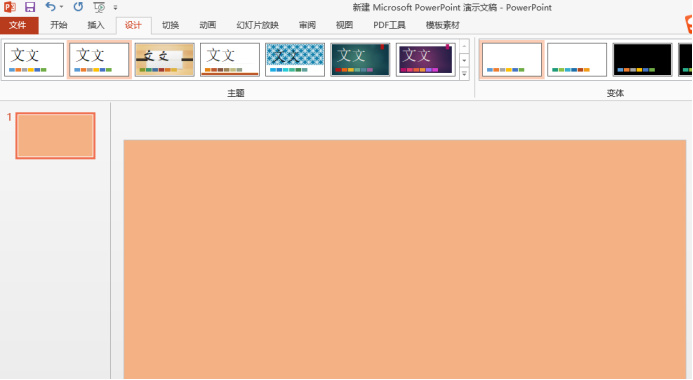
PPT怎么加水印?
加水印的操作或许我们在word文档里经常使用,我们也经常在一些图片中看到水印,很多用于防盗用或者明确专属性。如果你制作了一个PPT,想给这个PPT增加专属于公司或者自己的水印,应该如何操作呢?关于PPT怎么加水印可能很多人没有尝试过,这里我们就这个问题进行这方面的知识分享,希望能够在你需要的时候用到它!
1、我们首先新建并打开一个PPT文件,我们新建一张幻灯片,便于操作演示,如下图所示:
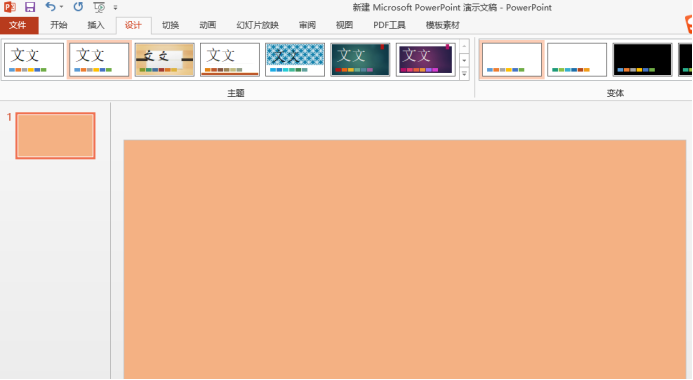
2、我们在菜单栏找到【视图】按钮并点击,在这里我们可以看到不少的视图选项,我们选择【幻灯片母版】,并点击。
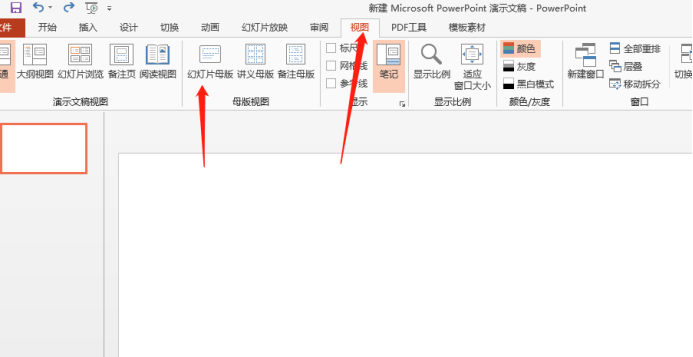
3、我们在幻灯片母版操作界面,在上方菜单栏找到【插入】按钮,之后插入一个【文本框】,我们双击文本框并输入文字,这里的文件就是我们想要添加的水印,我们随意插入演示。
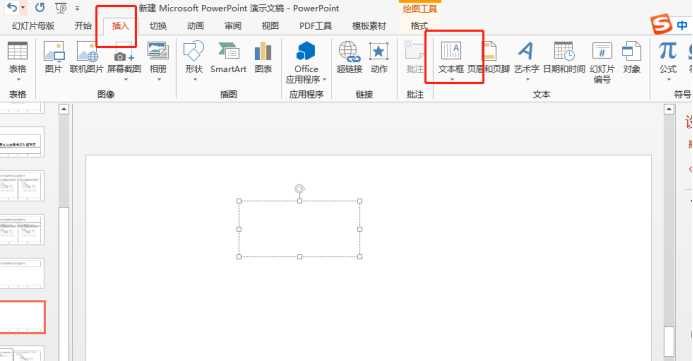
4、我们将文本框进行设计,我们想要我们的水印什么样就可以设计成什么样。如下图所示:
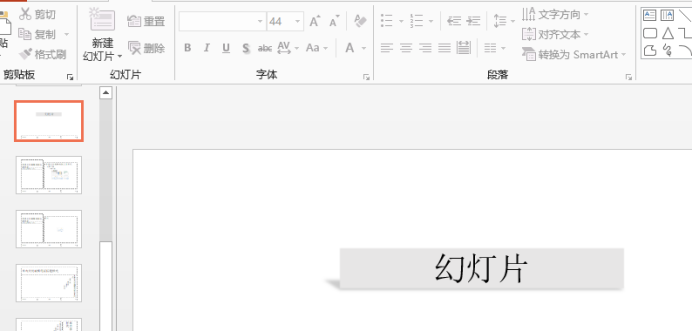
5、添加母版之后其余的每一页便都含有水印了,不过不同模板样式不同,我们要根据具体情况进行多余内容的删除处理。在具体操作中,我们还可以根据自己需求的内容来设置水印的字体、背景填充色及透明度和样式等等。
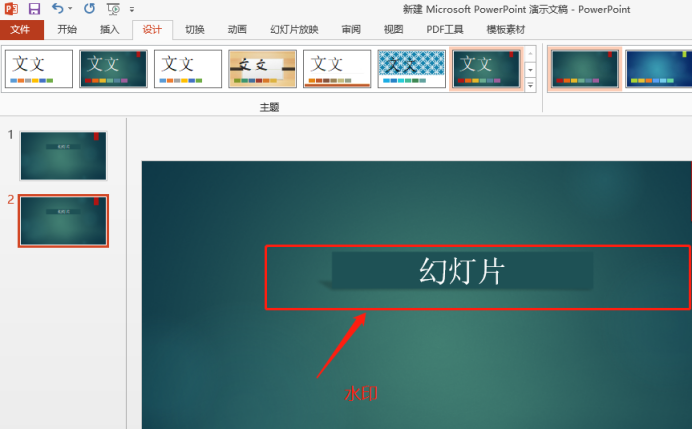
PPT添加水印的方法大致如此,但如果要制作美观的水印也需要细细研究和琢磨。
本篇文章使用以下硬件型号:联想小新Air15;系统版本:win10;软件版本:Microsoft Office 2013。
PPT怎么做到加水印呢?
我们在使用PPT制作演示文稿时,常常需要为图片文件添加需要的水印,作为保护自己劳动成果的一个最常见的做法。那么ppt中如何给自己的作品添加文字水印呢?下面小编来教大家学习一下添加图片水印和文字水印的方法吧。
添加图片水印和文字水印的具体操作步骤如下:
1、首先,我们先打开ppt软件,然后点击右键先新建几页幻灯片,如图所示:
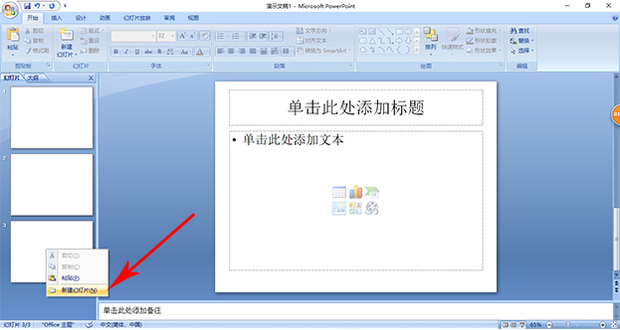
2、其次,我们在打开PPT之后就要先找到工具栏“视图”菜单,点击该菜单在其里面找到幻灯片母版选项,如图所示:

3、下面就是添加图片水印和添加艺术字水印的方法了。
添加图片水印:我们点击幻灯片母版选项,然后在弹出的界面后,我们再找到插入菜单里的自己想要加入水印的图片,之后我们点击插入。如图所示:
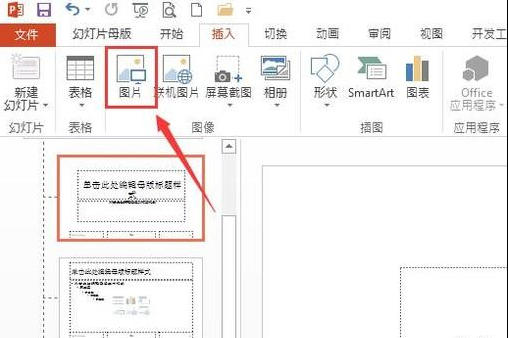
添加艺术文字水印:我们点击幻灯片母版选项,然后在菜单栏中找到插入,然后我们再找到“艺术字”点击插入(根据自己的需要插入自己想要的内容)。如图所示:
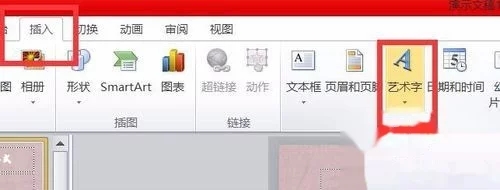
4、在插入图片完成后,我们点击插入,打开图片之后我们再找到关闭幻灯片母版选项,如图所示:
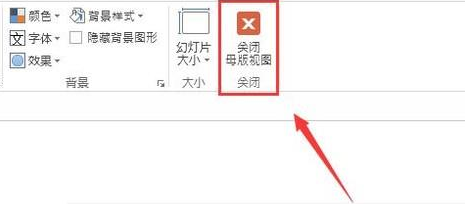
5、点击关闭幻灯片母版选项之后,可以看到我们的图片水印或者艺术文字水印就已经添加好了。
好了,小编已经为大家解答了PPT怎样添加水印这个问题了,大家就开始动动自己的手指试试吧,希望对大家有更多的帮助。

